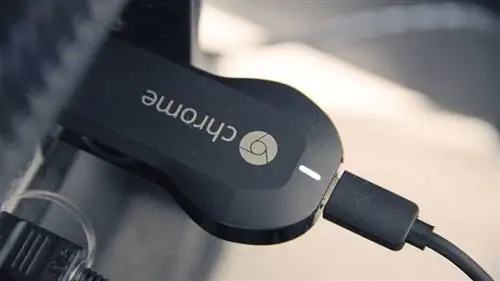
В 2021 году эфирное вещание опустилось на последнее место по зрительской аудитории. Кабельное телевидение по-прежнему лидирует, но потоковое видео впервые отошло на второе место. Его популярность обусловлена такими устройствами, как Google Chromecast, простыми и доступными устройствами, которые можно подключить к телевизору. При этом потоковое вещание переместилось с экранов компьютеров и смартфонов на телевизор в семейной комнате.
Google Chromecast, впервые выпущенный в 2013 году, представляет собой семейство устройств, которые можно подключать к HDMI (мультимедийному интерфейсу высокой четкости) на телевизоре или другом мониторе. После установки он позволяет транслировать видео- и аудиопотоки с устройства iOS или Android или из веб-браузера Chrome.
По состоянию на 2021 год доступны две модели Chromecast. Оба имеют базовые функции трансляции, но более новый Chromecast с Google TV имеет собственную операционную систему, которая запускает приложения потокового мультимедиа и другие функции без смартфона или другого устройства. В США Chromecast продается по цене 29,99 долларов, а Chromecast с Google TV - по цене 49,99 долларов. Google также предлагает Chromecast с Google TV в комплекте с шестью месяцами Netflix за 89,99 долларов США.
Когда вы транслируете мультимедиа на телевизор с помощью устройства Chromecast, ваш телефон, планшет, ноутбук или настольный компьютер выступает в качестве начальной площадки для запуска развлечений и пульта дистанционного управления для управления тем, что вы видите и слышите на экране телевизора. Chromecast с Google TV - это первый Chromecast с собственным пультом дистанционного управления, с помощью которого вы можете выбирать, что смотреть.
Технические характеристики Chromecast
Хотя оригинальный Chromecast очень напоминал выпуклую флешку, модель третьего поколения имеет форму диска с несъемным шнуром, который вы подключаете к телевизору. Его длина составляет 6,4 дюйма (162 миллиметра) от конца до конца с включенным шнуром, но само устройство имеет диаметр 2 дюйма (51,8 миллиметра) и толщину полдюйма (13,8 миллиметра). В дополнение к разъему HDMI у него есть порт micro USB для питания. Он бывает двух цветов - мел и уголь.
Chromecast с Google TV имеет аналогичный форм-фактор, хотя само устройство овальное. Он имеет длину 6,4 дюйма (162 миллиметра), ширину 2,4 дюйма (61 миллиметр) и толщину 0,5 дюйма (12,5 миллиметра). Он бывает трех цветов: снег, восход и небо. Пульт дистанционного управления для каждого согласован по цвету и предлагает голосовое управление в дополнение к физическим кнопкам. Как и его брат, Chromecast с Google TV имеет разъем HDMI для подключения к телевизору, но кабель питания использует соединение USB-C, а не микро-USB.
Характеристики этих двух устройств схожи, но Chromecast с Google TV требует дополнительного хранилища для любых приложений, которые пользователь хочет добавить. Несмотря на то, что он имеет 8 ГБ флэш-памяти, сама операционная система занимает около 3 ГБ, что почти вдвое сокращает полезную память.
Chromecast третьего поколения предлагает разрешение 1080p с частотой обновления 60 кадров в секунду. Chromecast с Google TV может обрабатывать видео 4k HDR с частотой обновления 60 кадров в секунду. Он также имеет функциональные возможности, которых нет в базовом Chromecast. Его голосовой пульт позволяет вам использовать Google Assistant, вы можете играть в игры на сервисе Google Stadia, а также управлять с его помощью устройствами умного дома.
Chromecast поддерживается следующими операционными системами, хотя в некоторых случаях некоторые из его функций могут работать с более старыми ОС:
- Android 6.0 или выше
- iOS или iPadOS 12.0 или выше
- Mac OS 10.9 или выше
- Windows 7 и выше
- Совместимость компьютеров с Linux зависит от дистрибутива, поддержки рабочего стола и доступных драйверов
Что заставляет Chromecast транслировать видео на ваш телевизор?
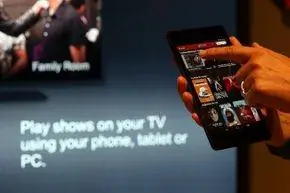
Chromecast передает содержимое на экран вашего телевизора с удаленного устройства частично с помощью так называемого протокола DIAL (Discovery And Launch). DIAL был разработан совместно Netflix и YouTube, принадлежащим Google. DIAL бесплатен для других и используется в устройствах и приложениях многих производителей и поставщиков контента.
Один из компонентов Chromecast, протокол DIAL Service Discovery, использует протокол Simple Service Discovery Protocol (SSDP) версии 1.1, который определяется UPnP (Universal Plug and Play), чтобы позволить клиентскому устройству DIAL найти сервер DIAL. устройство, работающее в той же сети. Затем осуществляется доступ к другому компоненту, службе DIAL REST (передача репрезентативного состояния), для запроса, запуска или остановки приложений с использованием запросов HTTP (протокола передачи гипертекста) от клиентского устройства к серверному устройству. В случае с Chromecast ваш телефон, планшет или компьютер является клиентом, а сам Chromecast - сервером.
Google создала технологию совместного использования экрана Google Cast для работы поверх DIAL, добавляя гораздо больше функциональных возможностей, чем DIAL может предложить в одиночку. Он разработал Google Cast SDK (комплект для разработки программного обеспечения), чтобы разработчики могли добавлять соответствующие функции в сторонние приложения, которые можно использовать для запуска мультимедиа с клиентского устройства на Chromecast. Существуют API-интерфейсы Google Cast (интерфейсы прикладного программирования) для каждой совместимой операционной системы. Все это позволяет использовать такие функции, как пауза и регулировка громкости, а также дополнительные функции, которые разработчики приложений могут свободно реализовывать.
Базовый Chromecast использует урезанную версию браузера Chrome. Приложения на устройстве - это веб-приложения, которые получают вышеупомянутые HTTP-запросы и реагируют соответствующим образом. Как только приложение запущено, оно запускается на Chromecast, но канал связи будет открыт, что позволяет клиентскому устройству действовать как своего рода пульт дистанционного управления. Эта динамика позволяет вам выключать мобильное устройство, не останавливая потоковую передачу с Chromecast на ваш телевизор.
Чтобы настроить Chromecast, вам необходимо использовать приложение Google Home на мобильных устройствах или веб-браузер Google Chrome на компьютере. После настройки Chromecast вы используете сторонние приложения, такие как Netflix, YouTube или браузер Chrome, для фактического запуска и управления вашим контентом.
В настоящее время существуют другие приложения, которые работают в сочетании с телевизионными приставками, такими как игровые системы, чтобы вы могли использовать смартфон или планшет в качестве пульта дистанционного управления. Но в этих случаях вам нужно запустить приложение на приставке и приложение на мобильном устройстве и запустить их одновременно. Chromecast (через DIAL) устраняет необходимость в шаге, позволяя запускать приложение и управлять им с одного устройства для воспроизведения на телевизоре через Chromecast. Это может предвещать будущее упрощение ситуации с дистанционным управлением в нашей гостиной.
В Chromecast с Google TV используется операционная система Android TV, а не модифицированный браузер Chrome. Он может запускать многие приложения для Android из магазина Google Play, включая популярные приложения для потокового мультимедиа. Хотя вы можете транслировать мультимедиа со своего телефона или компьютера на устройство, Chromecast с Google TV может запускать приложения самостоятельно. Google TV - это интерфейс, работающий поверх системы Android TV, который добавляет Google Assistant, Google Knowledge Graph и возможности машинного обучения.
Какие сервисы работают с Chromecast?
На момент запуска на Chromecast мало что работало, кроме Netflix и YouTube, но с тех пор в устройство были интегрированы многие другие сервисы, включая видео, музыку, новости, приложения для хранения и обмена мультимедиа, инструменты для повышения производительности и игры. Многие из них требуют платных подписок на сторонних поставщиков.
Ни для Chromecast, ни для Chromecast с Google TV не требуется специальное приложение для трансляции. Вместо этого разработчики используют Google Software Development Kit (SDK) для обеспечения совместимости самих приложений. Для трансляции требуется Wi-Fi, и Google предупреждает, что если у вас дома более одной сети, вы должны быть уверены, что и устройство, и Chromecast находятся в одной сети WiFi.
Это также верно, если вы транслируете из браузера Chrome на телевизор.
Настройка Chromecast
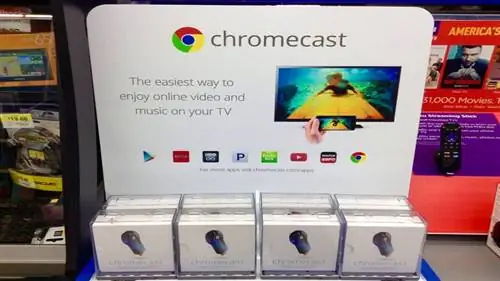
Если у вас есть необходимая сеть Wi-Fi, совместимое устройство, подключенное к этой сети, и желание использовать любой из сервисов, которые могут передаваться через Chromecast, следующим шагом будет его получение и выполнение нескольких простых действий. шаги. Вам нужно будет знать свой пароль WiFi для настройки.
При определенных обстоятельствах также может потребоваться некоторая настройка вашего маршрутизатора WiFi, и ваш маршрутизатор может быть несовместим с Chromecast. На сайте поддержки Google есть страница совместимости маршрутизаторов Chromecast с длинным списком совместимых маршрутизаторов, который также включает версию прошивки, возможные обходные пути для определенных проблем и контактную информацию производителей маршрутизаторов.
Следующий шаг - подключить USB-кабель питания к Chromecast, а его адаптер - к источнику питания, а разъем HDMI - к свободному порту на телевизоре. Включите телевизор и переключите его входной источник на Chromecast, чтобы увидеть его выход. На экране появится информация о Chromecast, которую можно использовать для завершения настройки с помощью бесплатного приложения Google Home на смартфоне. Настройка Chromecast с Google TV выполняется по той же базовой процедуре, хотя для этого не требуется приложение Google Home.
Для владельцев Chromecast третьего поколения приложение Home должно помочь вам в остальном. Для владельцев Chromecast с Google TV в приложении Home должен отображаться QR-код, который можно отсканировать с помощью телефона, чтобы продолжить.
После подключения к сети Wi-Fi Chromecast, вероятно, выполнит автоматическое обновление для получения последней версии программного обеспечения, что может занять несколько минут. Всякий раз, когда доступно обновленное программное обеспечение, устройство загружает и устанавливает его автоматически, независимо от того, выполняете ли вы настройку или нет.
После всего этого, при условии отсутствия проблем с подключением, ваше мобильное устройство или компьютер должно быть готово к потоковой передаче на телевизор через Chromecast. Следующий шаг - открыть приложение и выполнить сброс.
Что можно делать с Chromecast
Чтобы использовать Chromecast на мобильном устройстве, убедитесь, что вы подключены к сети Wi-Fi и откройте поддерживаемое приложение, например Netflix, YouTube, Hulu или Pandora. Приложения, созданные с помощью Chromecast SDK, имеют значок, при касании которого открывается меню трансляции. Вы можете увидеть значок, как только войдете в приложение, или он может появиться, когда вы выберете видео, песню или другой медиафайл для трансляции. Когда вы щелкаете по значку, вам предлагается выбрать Chromecast (если у вас их несколько - и вы также можете увидеть в меню другие устройства, включая динамики Google), и через мгновение выбранный вами носитель должен появиться на телевизоре.
Чтобы транслировать определенную вкладку из браузера, наведите указатель мыши на правый верхний угол окна Chrome и нажмите кнопку раскрывающегося меню с тремя точками. Оттуда выберите пункт меню «В ролях». Если у вас несколько устройств Google, вы можете выбрать из них Chromecast, который хотите использовать.
Возможно, вы не сможете транслировать с любой вкладки в Chrome, в настоящее время это ограничено некоторыми видеосайтами. Но Chrome может больше. Используя то же меню трансляции, вы также можете транслировать медиафайлы со своего компьютера или всего экрана компьютера.
Видео, транслируемое с вкладки Chrome, имеет максимальное разрешение 720p, тогда как видео, транслируемое на поддерживаемом сайте, может достигать 1080p. Видеосайты, совместимые с Chromecast, также могут воспроизводить объемный звук 5.1. Сайты с поддержкой Chromecast воспроизводятся непосредственно на Chromecast, используя меньше ресурсов вашего компьютера. Вы даже можете закрыть крышку компьютера, пока видео продолжает воспроизводиться.
Вы обычно управляете потоковой передачей со своего мобильного устройства с помощью полосы громкости, полосы прокрутки (полосы прокрутки, которая позволяет перемещаться вперед и назад по песне или видео), а также значков остановки, паузы и воспроизведения на экране. В зависимости от приложения могут быть доступны и другие элементы управления. Громкость в этом случае - это внутренняя громкость Chromecast, поэтому вам, возможно, придется использовать пульт телевизора, чтобы действительно установить громкость в соответствии с вашими предпочтениями. Если у вас есть устройство Android, вы также можете управлять трансляцией с экрана блокировки или панели уведомлений.
Вы можете покинуть экран управления и просматривать содержимое приложения, переходить к другим приложениям, переводить компьютер или мобильное устройство в спящий режим и даже выключать его, а выбранное вами развлечение должно продолжать воспроизводиться на телевизоре через Chromecast.
Во время потоковой передачи видео через Chromecast, если вы выберете другое видео в том же приложении, оно, скорее всего, будет воспроизводиться на экране вашего телевизора. Но вы можете перейти в другое приложение и воспроизвести другое видео на своем мобильном устройстве или компьютере, в то время как исходное видео продолжает транслироваться на экране вашего телевизора, если вы не выберете значок трансляции в этом приложении (если доступно), и в этом случае видео в новое приложение захватит ваш телевизор. Если вы отвлеклись и хотите снова взять под контроль потоковое видео, вы вернетесь в приложение, и там должна быть панель «Сейчас исполняется» или что-то подобное, которая вернет вас к экрану управления для этого видео.
Chromecast с Google TV поставляется с собственным пультом дистанционного управления, который также будет управлять ограниченными функциями вашего телевизора, такими как громкость и включение/выключение питания. Вы также можете использовать пульт ДУ телевизора, используя протокол HDMI Consumer Electronics Control (HDMI-CEC). Однако Chromecast поддерживает лишь небольшой набор функций, доступных при подключении HDMI-CEC.
Для запуска контента на Chromecast можно использовать несколько устройств, при условии, что все они могут подключаться к вашей сети Wi-Fi и на них установлены соответствующие приложения. Это может быть ваш телефон, планшет, компьютер или устройства других членов семьи или друзей, которые уехали. Это означает, что вы можете в конечном итоге бороться за контроль над телевизором, или вы можете целенаправленно заниматься организованной социальной потоковой передачей видео или музыки.
Сравнение с конкурентами

Существует множество других способов потоковой передачи контента на телевизор, включая игровые системы, цифровые видеорегистраторы и проигрыватели Blu-ray. Если у вас есть один из них и вы не возражаете против неудобств обычных пультов дистанционного управления (или вы готовы купить универсальный пульт), вам может не понадобиться дополнительное устройство. Но если вас интересует отдельное потоковое устройство, Chromecast - одно из многих устройств, которые вы можете выбрать.
Roku - один из крупнейших конкурентов Chromecast. По состоянию на середину 2021 года существует четыре разных модели стоимостью от 30 до 100 долларов. Младшие модели Roku Express и Express+ транслируют с максимальным разрешением 1080p, тогда как другие могут транслировать с разрешением 4k. Все они включают Wi-Fi, но два самых дорогих, Roku Ultra LT и Roku Ultra, также включают Ethernet для более надежного соединения. Roku поддерживает многие из тех же потоковых каналов, что и Chromecast, хотя у Roku теперь есть и собственный канал. Все они поставляются с пультами дистанционного управления и не требуют, чтобы у вас был планшет или смартфон для управления, но вы можете загрузить приложение, чтобы использовать свое мобильное устройство в качестве пульта, если хотите. Roku также использует протокол DIAL в своих устройствах.
Apple TV 4k стоит от 179 долларов и больше похож на Roku и Chromecast с устройствами Google TV. Он может запускать многие приложения для iPhone и iPad. Вы также можете транслировать мультимедиа на Apple TV. На момент написания статьи Apple по-прежнему продает свой Apple TV HD за 149 долларов. Оба продукта Apple работают под управлением операционной системы tvOS - основное различие между ними заключается в разрешении экрана. Он также поддерживает потоковую передачу на другие устройства, но не на Chromecast.
Miracast - это не устройство, а стандарт программного обеспечения, который соединяет транслирующее и принимающее устройства через одноранговый Wi-Fi. Поскольку Miracast работает в одноранговой сети, ему не требуется подключение к Интернету. Технология Miracast, созданная Wifi Alliance, используется в устройствах многих производителей.
Критический прием и будущее развитие
Chromecast был очень успешным с тех пор, как он появился на рынке в июле 2013 года. Первоначально он был распродан очень быстро, а доступность ограниченной акции Netflix (три бесплатных месяца обслуживания) истекла в течение нескольких часов. запуска - у некоторых покупателей устройство было задержано на срок до трех месяцев. К концу 2013 года Chromecast можно было купить в розничных магазинах.
Рецензенты похвалили устройство за то, что оно является одним из самых дешевых вариантов потоковой передачи, за простоту настройки, за достаточно хорошую работу через поддерживаемые приложения и за его ненавязчивый форм-фактор, который позволяет ему в большинстве случаев прятаться за телевизором. Однако для этого требуется кабель питания, что может сделать его немного неудобным дополнением к вашей домашней развлекательной системе, возможно, тем более, что эти устройства стали меньше и изящнее и в конечном итоге исчезли в смарт-телевизоре..
Надежность вашей сети Wi-Fi также может повлиять на качество потокового изображения Chromecast. Некоторые пользователи испытывают задержку в несколько секунд между трансляцией медиафайлов и их фактическим воспроизведением. И если у вас нет совместимого клиентского устройства с поддерживаемой ОС и совместимого маршрутизатора, вам совсем не повезло.
Поскольку любое совместимое устройство в одной сети может управлять любым Chromecast в этой сети, несколько устройств могут мешать друг другу. Последний, кто попытается воспроизвести видео или музыку или транслировать вкладку на Chromecast, выиграет. Это может не быть большой проблемой в домашней сети, если только кто-то непреднамеренно не транслирует что-то, что он не хотел бы, чтобы его семья или друзья в гостях видели (или если вы живете с придурком).
Часто задаваемые вопросы о Chromecast
Как работает Chromecast?
Chromecast - это, по сути, мост между телевизором и телефоном, планшетом, ноутбуком или настольным компьютером. Эти устройства служат стартовой площадкой для развлечений и пультом управления тем, что вы видите и слышите на экране телевизора.
Какие приложения можно использовать на Chromecast?
Существуют сотни встроенных приложений, которые можно использовать в Chromecast. Полный список смотрите здесь.
Как сбросить настройки Chromecast?
Прежде чем вы попробуете это, помните, что сброс к заводским настройкам удалит ваши данные, и это нельзя будет отменить. Все еще подключенный к сети, удерживайте кнопку на боковой панели Chromecast. Светодиод горит до тех пор, пока не начнет мигать оранжевым. Когда он станет белым, отпустите кнопку, и Chromecast перезагрузится.
Что лучше: Roku или Chromecast?
Roku предлагает четыре разные модели по цене от 40 до 190 долларов, а Chromecast 3-го поколения продается по цене 40 долларов. Между ними много общего - процессы настройки, интерфейсы, то, как они подключаются через ваш WiFi. Roku поставляется с пультом дистанционного управления, который некоторым людям может показаться более удобным. К сожалению, Roku не интегрируется в вашу настройку Google Home, поэтому, если это важно для вас, выберите Chromecast.
Взимается ли ежемесячная плата за Chromecast?
Chromecast оплачивается единовременно в размере 40 долларов США и не требует абонентской платы. Конечно, если вы планируете использовать его для просмотра Netflix, вам все равно придется заплатить за эту подписку.
